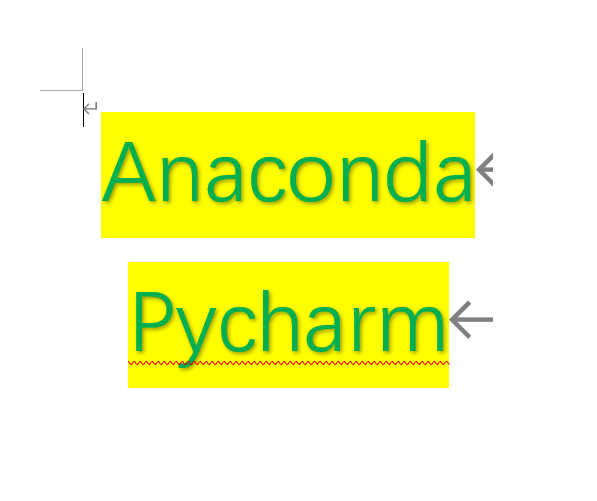
Anaconda 和 pycharm 的下载及配置 2024-3-9最新版
里面在create的 时候会遇到一个问题,python的哪个版本,你可以看看你在cmdpython的时候是那个版本,我的应该是3.11。注意哈::: 不需要下载python环境,也就是③ 中的第一步直接跳过,看第二步pycharm的配置的那一小部分是有用的。③:新手不需要按照①中的下载一个项目来安装,你就按照③中的这个来,进入到那个配置。2024年3月9日(对应的版本),他有的下载了会有问题,我用
Anaconda :https://mirrors.tuna.tsinghua.edu.cn/anaconda/archive/Anaconda3-2024.02-1-Windows-x86_64.exe
镜像网站:Index of /anaconda/archive/ | 清华大学开源软件镜像站 | Tsinghua Open Source Mirror
pycharm: https://download-cdn.jetbrains.com.cn/python/pycharm-community-2023.3.4.exe
官网:Download PyCharm: The Python IDE for data science and web development by JetBrains![]() https://www.jetbrains.com/pycharm/download/?section=windows
https://www.jetbrains.com/pycharm/download/?section=windows
2024年3月9日(对应的版本),他有的下载了会有问题,我用的这两个版本。
然后首先是Anaconda的安装:
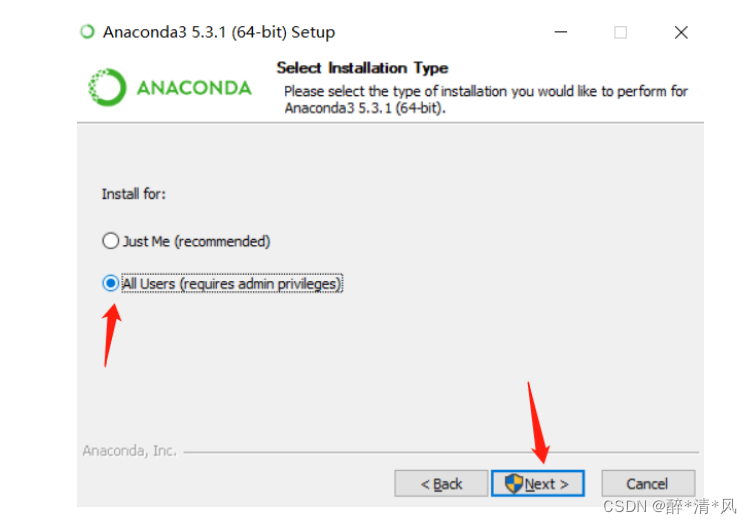

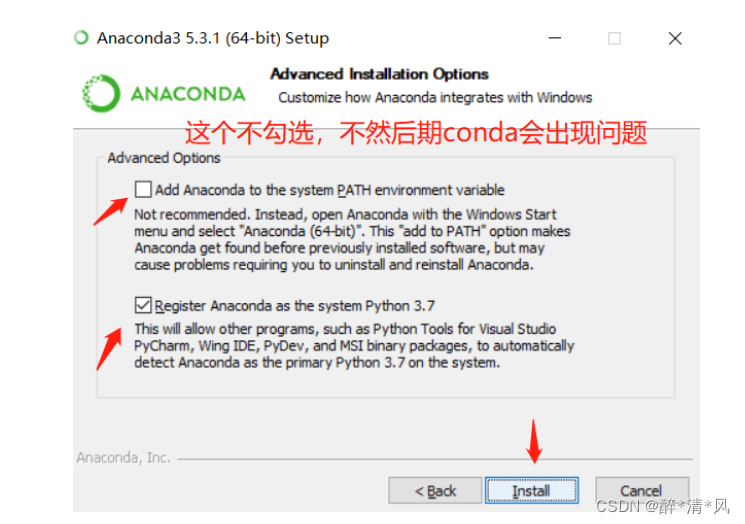 安装完 最后面会出现两个默认的选项,不用管完成就行。
安装完 最后面会出现两个默认的选项,不用管完成就行。
哦对,这些图片源于别的地方(【Anaconda教程01】怎么安装Anaconda3 - 知乎 (zhihu.com)),所以跟我的版本有些不一样,也就是说,图片里面没有选的,你不用管就行。

建议你点浏览选到这个目录,不用去复制了。然后继续做到上面那个链接的第六点不用做。
问题1:cmd 输入python后不显示,看那个链接的评论第一条。
pycharm的安装,没啥要求,自己安就行。
安装Anaconda的时候看这两个链接(我没有提到的不用管):【Anaconda教程01】怎么安装Anaconda3 - 知乎 (zhihu.com)
【Anconda】关于安装Anaconda3各种各样的问题,吐血总结!!!(failed to create anacoda menu!!++)_为什么要先装anoconda-CSDN博客
然后是配置:
①:PyCharm与Anaconda超详细安装配置教程_pycharm安装anaconda环境-CSDN博客
主要看这个,参考②和③
里面在create的 时候会遇到一个问题,python的哪个版本,你可以看看你在cmd python的时候是那个版本,我的应该是3.11。

还有 pythonQT的那个,我直接选的第二个,让他下载最新版本,没有要求他下载哪个。
②:①中会遇到一个问题,这是解决办法
【已解决】pycharm 终端无法激活conda环境_pycharm控制台如何激活环境-CSDN博客
③:新手不需要按照①中的下载一个项目来安装,①中下载一个项目的目的是为了进入里面的terminal控制台,你随便打开你电脑上的一个文件夹,能够进去就OK,当然后面你看到那个将环境应用于所有项目的选项的时候一定要选上他。进入terminal控制台的目的是为了安装Python的虚拟环境。
后面你关闭那个打开的文件夹,然后你就按照③中的这个来,新建一个项目,进入到那个配置 python interpreter 的时候,按照①中的来就行。
然后创建第一个项目:参考这个:Python学习笔记——用PyCharm编写第一个程序_create a main.py welcome script-CSDN博客
注意哈::: 不需要下载python环境,也就是③ 中的第一步直接跳过,看第二步pycharm的配置的那一小部分是有用的。
最后,如何彻底删除Anaconda:Windows 上如何彻底删除 Anaconda - 知乎 (zhihu.com)
实际上Anaconda的目录下有一个uninstall 用这个就可以
问题参考链接:没有遇到不用看
1. python额外的库安装:安装anaconda后还有必要安装python么? - 知乎 (zhihu.com)
2. 解决“This application failed to start because it could not find...“的问题-CSDN博客
更多推荐
 已为社区贡献1条内容
已为社区贡献1条内容

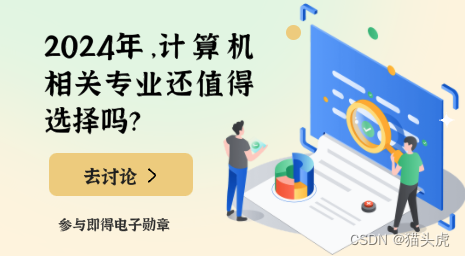
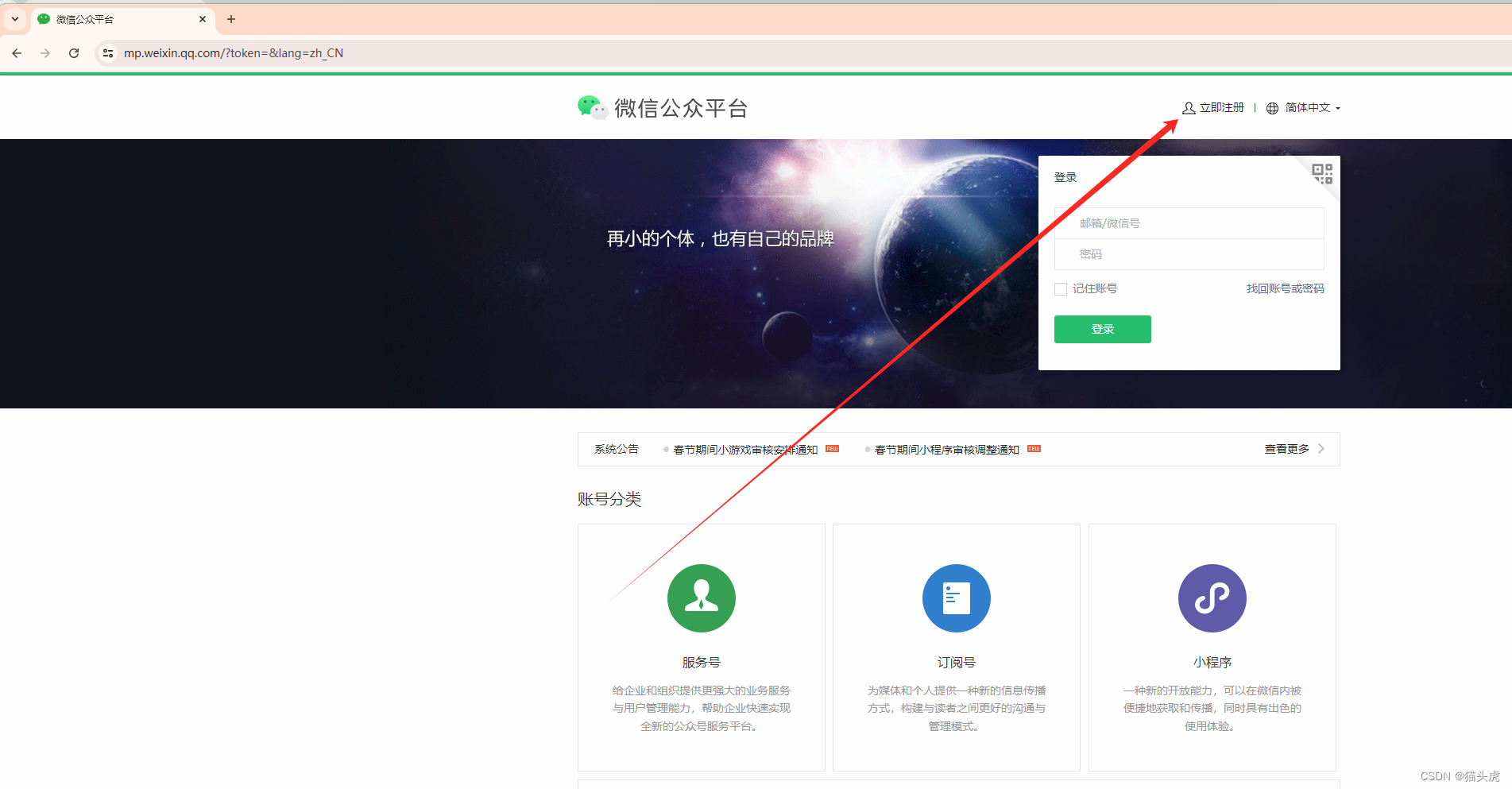
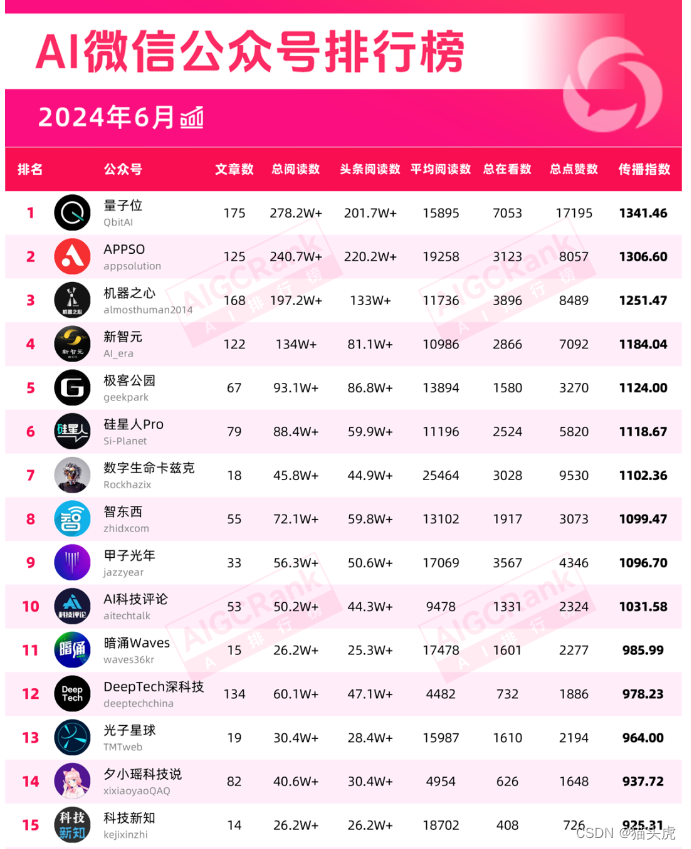





所有评论(0)